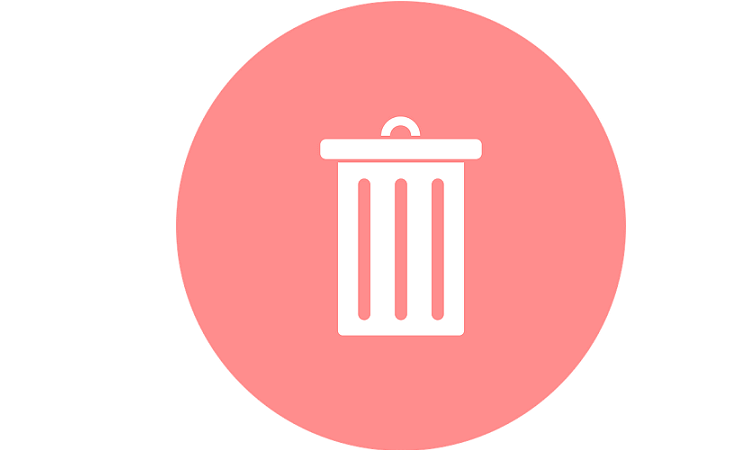
To oprogramowanie sprawi, że sterowniki będą działały, dzięki czemu będziesz chroniony przed typowymi błędami komputera i awariami sprzętu. Sprawdź teraz wszystkie sterowniki w 3 prostych krokach:
- Pobierz poprawkę sterownika (zweryfikowany plik do pobrania).
- Kliknij Rozpocznij skanowanie znaleźć wszystkie problematyczne sterowniki.
- Kliknij Zaktualizuj sterowniki aby uzyskać nowe wersje i uniknąć nieprawidłowego działania systemu.
- DriverFix został pobrany przez 0 czytelników w tym miesiącu.
Co mogę zrobić, jeśli system Windows 10 nie odinstaluje aplikacji i programów?
- Odinstaluj programy za pomocą Panelu sterowania
- Odinstaluj programy w trybie awaryjnym
- Uruchom przywracanie systemu
- Uruchom narzędzie do rozwiązywania problemów z instalacją i dezinstalacją
- Użyj dezinstalatora innej firmy
W systemach operacyjnych Windows 10, 8.1 funkcja odinstalowywania jest tak prosta, jak to tylko możliwe. Możesz jednak napotkać pewne problemy, gdy spróbujesz
odinstaluj aplikację. Komputer może się zawiesić podczas procesu lub zakończyć proces odinstalowywania, ale odpowiednia aplikacja nadal pojawia się na liście programów. Z tego powodu postanowiliśmy wyjaśnić, jak naprawić funkcję odinstalowywania i kontynuować korzystanie z urządzenia z systemem Windows 10 lub Windows 8.1.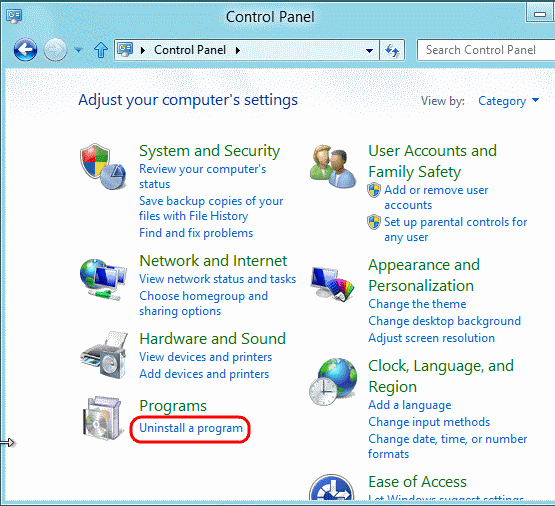
Odinstalowywanie aplikacji zwykle odbywa się z Odinstaluj/Zmień program menu, do którego można uzyskać bardzo łatwy dostęp w systemach Windows 8 i Windows 10. Pamiętaj, że jeśli na przykład chcesz odinstalować wbudowaną funkcję systemu Windows 10 lub Windows 8 (np. Internet Explorer), to nie zadziała. Chociaż wbudowanych aplikacji dla systemu Windows 10, 8 nie można usunąć, możesz zainstalować podobne aplikacje i ustawić je jako domyślne dla swojego systemu operacyjnego. W przypadku jakichkolwiek problemów dotyczących funkcji odinstalowywania w systemie Windows 10, 8 możesz skorzystać z poniższego samouczka i rozwiązać problem w ciągu kilku minut.
ROZWIĄZANE: Windows 10 nie odinstaluje programu
1. Odinstaluj programy za pomocą Panelu sterowania
Gdy próbujesz odinstalować program, możesz to zrobić bardzo łatwo za pomocą funkcji Odinstaluj/Zmień w systemie Windows 10, 8. Jeśli klikniesz lewym przyciskiem myszy program, który chcesz odinstalować, a następnie klikniesz lewym przyciskiem myszy przycisk odinstalowania, zwykle spowoduje to całkowite usunięcie go z systemu.
Jeśli klikniesz lewym przyciskiem myszy funkcję odinstalowywania w aplikacji, która zawiesza się podczas procesu, spróbuj całkowicie zrestartuj system operacyjny Windows 8, Windows 10 i spróbuj ponownie odinstalować problematyczny program.
Uwaga: Niektóre z uruchomionych programów mogą zakłócać działanie funkcji odinstalowywania.
- ZWIĄZANE Z: Deinstalator systemu Windows 10/8.1/7 nie działa [100% NAPRAW]
2. Odinstaluj programy w trybie awaryjnym
Jeśli funkcja odinstalowywania nie działa po ponownym uruchomieniu urządzenia z systemem Windows 8, Windows 10, wykonaj poniższe czynności:
- Uruchom ponownie urządzenie z systemem Windows 8, 10.
- Podczas ponownego uruchamiania, gdy urządzenie z systemem Windows 8 uruchamia się, przytrzymaj przycisk „Shift” i naciskaj klawisz F8, aby przejść do trybu odzyskiwania.
- Powinieneś być teraz w funkcji „Tryb odzyskiwania”. Kliknij lewym przyciskiem myszy lub dotknij funkcji „Zobacz zaawansowane opcje naprawy”.
- Kliknij lewym przyciskiem opcję „Rozwiązywanie problemów” w nowym oknie.
- Kliknij lewym przyciskiem myszy „Opcje zaawansowane” w następnym oknie.
- Kliknij lewym przyciskiem opcję „Ustawienia uruchamiania systemu Windows” .
- Kliknij lewym przyciskiem myszy lub naciśnij przycisk „Uruchom ponownie” w prawym dolnym rogu okna, aby uruchomić komputer.
- Po ponownym uruchomieniu urządzenia z systemem Windows 8, Windows 10 będziesz mieć możliwość uruchomienia w „Trybie awaryjnym”.
- Po uruchomieniu komputera z systemem Windows 8 w trybie awaryjnym możesz kontynuować i odinstalować żądany program, z którym miałeś problem.
3. Uruchom przywracanie systemu
Jeśli nadal masz problemy po wykonaniu powyższej opcji, zawsze możesz przywrócić komputer z systemem Windows 8 lub Windows 10 do poprzedniej wersji, usuwając w ten sposób wszelkie programy, które mogłeś ostatnio zainstalować.
Aby uruchomić przywracanie systemu, możesz po prostu przejść do Panelu sterowania i kliknąć lewym przyciskiem myszy „Odzyskiwanie”. W oknie „Odzyskiwanie” kliknij lewym przyciskiem myszy funkcję „Otwórz przywracanie systemu” i postępuj zgodnie z instrukcjami wyświetlanymi na ekranie.

4. Uruchom narzędzie do rozwiązywania problemów z instalacją i dezinstalacją
Narzędzie do rozwiązywania problemów z instalowaniem i odinstalowywaniem programów firmy Microsoft może naprawić błędy, które uniemożliwiają użytkownikom odinstalowanie oprogramowania. Oto kroki, które należy wykonać:
- Najpierw otwórztę stronę pomocy technicznej Microsoft
- wciśnijŚciągnij przycisk aby pobrać narzędzie do rozwiązywania problemów z instalowaniem i odinstalowywaniem programów
- Otwórz narzędzie do rozwiązywania problemów

- Iść do zaawansowane>Zastosuj naprawy automatycznie > naciśnij Dalej > wybierzOdinstalowywanie opcja.

- Wybierz program, którego nie możesz odinstalować > naciśnijKolejny. Narzędzie do rozwiązywania problemów wyszuka i zastosuje potencjalne poprawki.
5. Użyj dezinstalatora innej firmy
Jeśli problem będzie się powtarzał, możesz pobrać i zainstalować dezinstalator innej firmy. Aby uzyskać więcej informacji na temat najlepszego oprogramowania do odinstalowywania, którego można używać na komputerze z systemem Windows, zapoznaj się z poniższymi przewodnikami:
- 10 najlepszych programów dezinstalacyjnych dla użytkowników komputerów PC
- 5 najlepszych deinstalatorów systemu Windows 7
- Jak usunąć resztki oprogramowania?
Teraz wiesz, jak odinstalować program w systemie Windows 8 lub Windows 10, jeśli normalny, łatwy sposób nie działa dla Ciebie. Jeśli masz jakieś pytania dotyczące tego artykułu, daj nam znać w komentarzach poniżej, a zobaczymy, co możemy zrobić, aby Ci pomóc.
POWIĄZANE HISTORIE DO SPRAWDZENIA:
- Jak usunąć opcję Odinstaluj podczas rozruchu w systemie Windows 10?
- Dowód, że system Windows 10 nie pozwoli użytkownikom odinstalować nadprogramów bloatware
- Instrukcje: korzystanie z narzędzia do odinstalowywania sterowników ekranu w systemie Windows 10
![Adapter USB WiFi nie działa [NAPRAWIONO]](/f/1dcfc379b4a5e33a32b119e6c4a9f71b.jpg?width=300&height=460)

